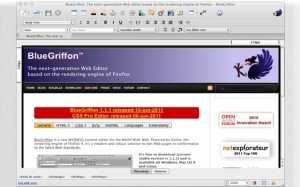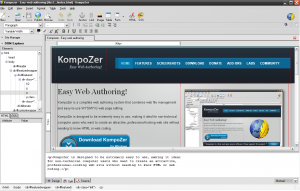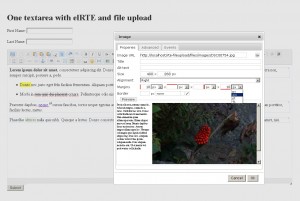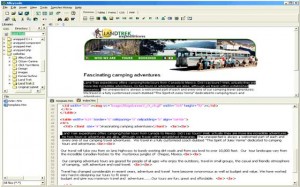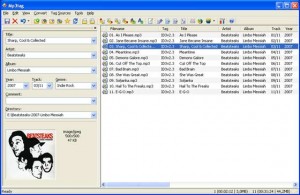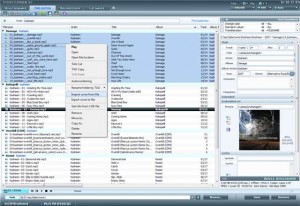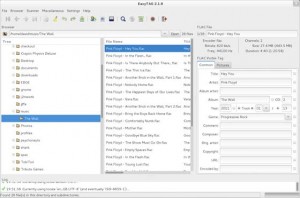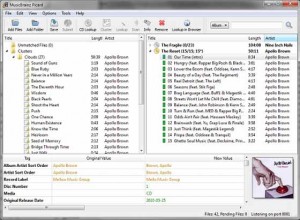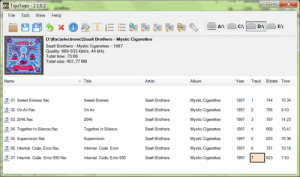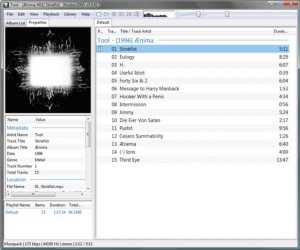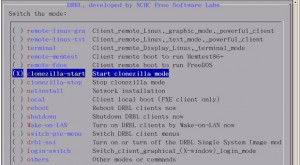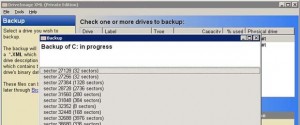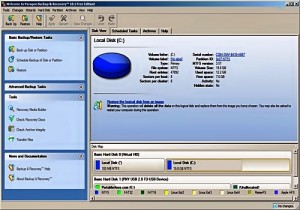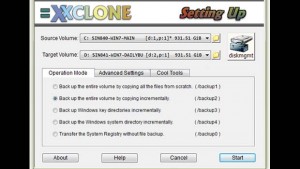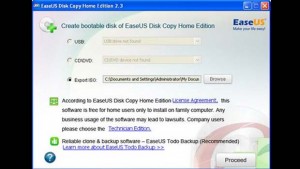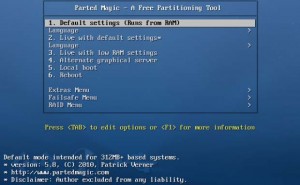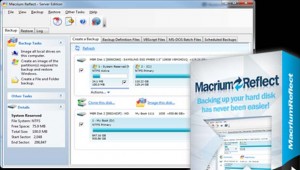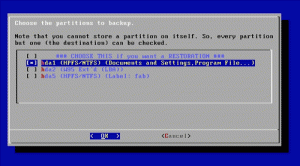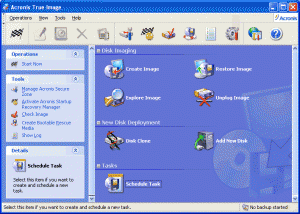In passato abbiamo parlato di programmi per costruire siti web, oggi proponiamo invece una lista dei migliori editor HTML disponibili in rete. Gli editor HTML sono programmi che consentono di rendere la programmazione HTML semplice anche per coloro che non possiedono profonde conoscenze di questo particolare linguaggio.
Troviamo editor HTML che consentono di creare pagine Internet in modo intuitivo e visuale, dando poi come risultato il codice HTML da utilizzare per realizzare i nostri progetti web. Questi programmi vengono anche chiamati editor HTML WYSIWYG, dove l’acronimo WYSIWYG sta per What you see is what you get ovvero Ciò che vedi è quello che ottieni e risulta essere questo quello che ci si può aspettare con ciascuno degli editor HTML che andiamo ora a segnalare. Non pensiamo che essi siano utili solamente ai meno esperti di HTML, gli editor WYSIWYG HTML vengono utilizzati anche dai professionisti, i quali possono anche utilizzarlo al contrario, ovvero programmare in HTML e vedere in tempo reale l’anteprima di quanto stanno realizzando.
Sono poi disponibili editor che non dispongono di questa funzionalità e che quindi permettono di lavorare solo con il codice, molti di questi li abbiamo già segnalati in un articolo precedente dedicato agli editor di testo gratis.
Vediamo quindi quali sono i migliori editor HTML WYSIWYG. Disponibile per sistemi operativi Microsoft Windows, Mac OS X e Linux, BlueGriffon è un programma usato sia dai professionisti che dai meno esperti, completamente tradotto in italiano e compatibile con gli standard HTML 4, HTML 5 e XHTML 1.
L’applicazione integra un editor di immagini vettoriali e supporta CSS 2.1 e CSS 3.
Sono disponibili inoltre diversi componenti aggiuntivi, come un client FTP e uno strumento per controllare l’ortografia, tramite i quali è possibile aggiungere funzionalità all’applicazione.
KompoZer è un editor HTML che mette a disposizione anche un client FTP. Potremo dunque collegarci via FTP al server che ospita il sito e navigare tra i file che lo compongono in modo pratico. Il programma è compatibile con gli standard HTML 4.01 e XHTML 1.0, mette a disposizione un editor CSS e numerose funzionalità utili come uno strumento per selezionare i colori in modo veloce. Anche in questo caso, come nel precedente, sono disponibili versioni per Windows, Mac OS X e Linux.
Amaya è un altro editor HTML molto conosciuto che include funzionalità di browser.
Supporta HTML 4.01, XHTML 1.0, XHTML Basic, XHTML 1.1, HTTP 1.1, MathML 2.0 e molte funzionalità CSS 2 features. Include un editor SVG e permette di visualizzare e modificare documenti XML.
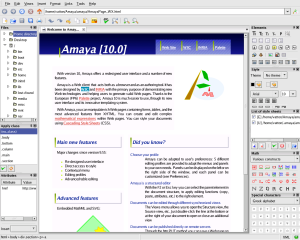
Trellian WebPage è un editor HTML gratis che si caratterizza per un’interfaccia Drag and Drop molto semplice da utilizzare.
Include il controllo ortografico, permette di convertire le immagine e mostra la sintassi del codice evidenziando le varie parti.
L’applicazione è disponibile per Windows e può essere scaricata dal sito ufficiale completando la registrazione.
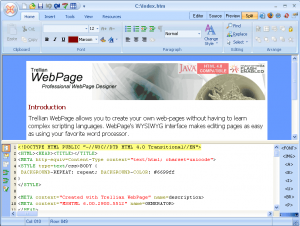
ElRTE è un programma open source scritto in JavaScript e che utilizza una interfaccia grafica jQuery. Si tratta quindi di uno strumento diverso da quelli segnalati in precedenza, da eseguire tramite il browser. L’applicazione è disponibile in Italiano e permette di modificare in modo veloce i vari elementi che compongono una pagina.
Alleycode è invece un editor testuale che permette di vedere in tempo reale un’anteprima di quanto stiamo realizzando. Troviamo inoltre una barra degli strumenti tramite la quale è possibile accedere a numerose funzionalità come client FTP, ricerca e modifica di termini, inserimento dei tag HTML e delle immagini e modifica delle proprietà degli elementi.
Gli editor HTML WYSIWYG sono quindi piuttosto numerosi e rappresentano una soluzione interessante per chi desidera creare siti Internet in modo semplice e veloce.